Три способа установки плагинов в WordPress
В данной инструкции рассмотрим как можно установить дополнительные плагины на WordPress с помощью трех легких способов. Вам пригодится данная инструкция, если вы захотите расширить функционал Вордпресс используя бесплатные или платные плагины.
Метод 1. Установка бесплатных плагинов Вордпресс из официального хранилища.
Более 46 тыс. плагинов доступны для установки в официальном хранилище Вордпресс. Для того, чтобы воспользоваться их функционалом, вам достаточно иметь доступ к административной панели управления Вордпресс. Если вы потеряли или забыли свои доступы, их можно восстановить по инструкции.
Для начала установки необходимого плагина для вашей CMS перейдите в раздел Плагины как на скриншоте:
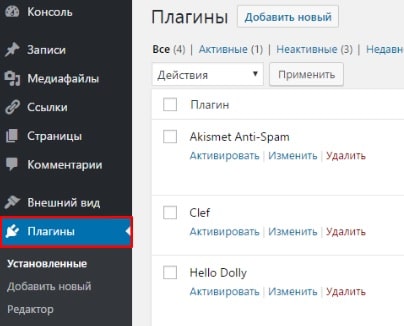
Далее нажмите в верхней части панели кнопку Добавить новый. Как видите, все плагины разделены по специальным категориям: Избранные, Популярные, Рекомендуемые. Если вам необходим какой-то конкретный плагин обязательно воспользуйтесь строкой поиска. Например, для ускорения работы вашего сайта понадобилось установить специальный плагин под названием WP Super Cache. Проведем установку.
Найдите данный плагин с помощью Поиска и нажмите Установить:
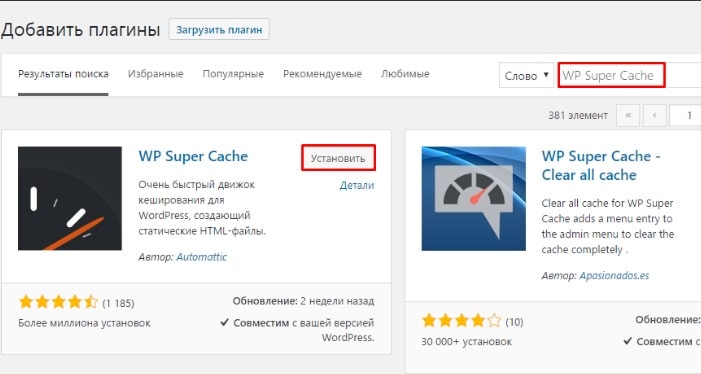
После установки плагина его обязательно следует Активировать. Для активации нажмите соответствующую кнопку.
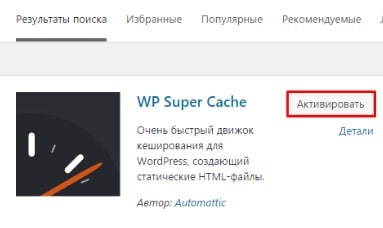
Поздравляю! Вы успешно активировали плагин.
Метод 2. Установка плагинов вручную.
Кроме официального хранилища плагинов, с которого мы скачивали предыдущий плагин, есть еще и другие хранилища плагинов. Прежде чем установить подобный плагин вам нужно будет загрузить его на свой компьютер с постороннего хранилища.
Далее в административной панели Вордпресс перейдите в раздел Плагины - Добавить новый:

Далее выбираем Загрузить

Потом вам откроется окно с возможностью Выбрать файл с вашего ПК и Установить его:
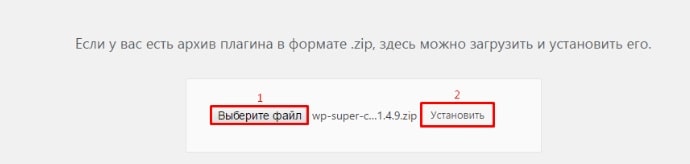
Когда установка плагина завершится, нажмите кнопку Активировать. После активации ваш плагин установлен.
Метод 3. Установка плагинов с помощью FTP доступа.
FTP доступы к хостингу предоставляются обычно после активации заказа. Поэтому если вы уже оформили заказ хостинга, то уже имеете FTP доступы к нему. Для начала необходимо подключиться по FTP к вашей услуги. Далее перейдите в папку с WordPress в раздел plugins.

Далее загрузите архив в эту папку.
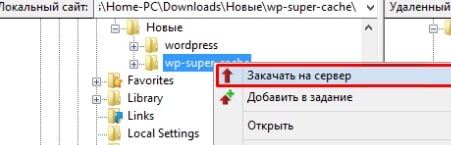
После откройте Панель администратора Вордпресс, раздел плагинов Установленные и вручную активируйте загруженный ранее плагин. После успешной активации вы увидите соответствующее сообщение. Вот и готово!

Ищете профессиональный хостинг для WordPress? Обращайтесь в компанию ГиперХост.

